Google Chrome to jedna z najpowszechniej używanych przeglądarek internetowych, ale to nie znaczy, że jest odporna na problemy.
Komunikat o błędzie „Zwolnij miejsce, aby kontynuować” to jeden z najczęstszych problemów z Chrome i jest frustrujący, szczególnie jeśli jesteś w trakcie dnia pracy lub wykonujesz ważne zadanie osobiste.
Na szczęście w większości przypadków można rozwiązać ten problem, usuwając kilka plików; tak, to naprawdę takie proste.
Na czym polega problem „Zwolnij miejsce, aby kontynuować” w przeglądarce Google Chrome i co go powoduje?
Jeśli na Twoim Chromebooku, urządzeniu Apple lub urządzeniu z systemem Windows brakuje miejsca, podczas korzystania z przeglądarki Chrome może pojawić się następujący komunikat o błędzie:
Zwolnij miejsce, aby kontynuować
Niektóre funkcje włączone [website name] może nie działać, dopóki nie wyczyścisz danych przechowywanych na Twoim urządzeniu przez inne witryny.
Komunikat o błędzie jest zwykle wyświetlany, gdy Chrome wykryje niewystarczającą ilość miejsca do załadowania lub zapisania w pamięci podręcznej, internetowych plików cookie i innych danych z odwiedzanej witryny. Jeśli zobaczysz ten komunikat o błędzie, musisz zwolnić miejsce, aby móc dalej bez przerwy korzystać z przeglądarki Chrome.
3 sposoby na zwolnienie miejsca i naprawienie problemu
Oto kilka rzeczy, które możesz zrobić, aby rozwiązać ten problem w przeglądarce Chrome.
1. Usuń niepotrzebne pliki i programy, których już nie używasz

Przejrzyj pliki zapisane na Twoim urządzeniu (na tym samym dysku, na którym zainstalowana jest przeglądarka Chrome) i zacznij usuwać te, których już nie używasz lub których nie potrzebujesz. Może to obejmować stare dokumenty, pliki multimedialne, pliki do pobrania i programy, których już nie używasz. Uwolnienie systemu od tego cyfrowego bałaganu może umożliwić normalne działanie przeglądarki Chrome.
2. Odinstaluj rozszerzenia i aplikacje
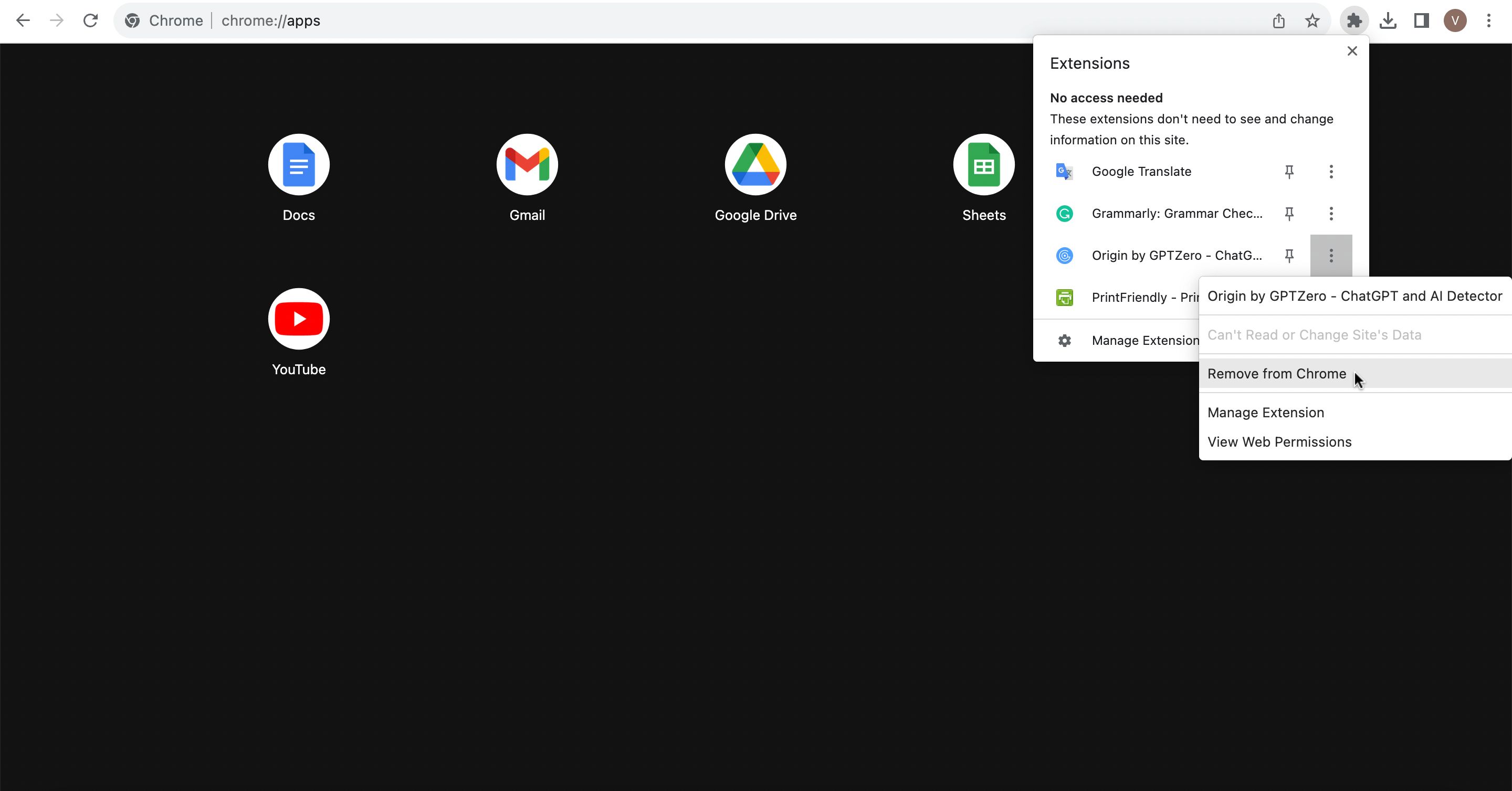
Rozszerzenia i aplikacje do Chrome pomagają zwiększyć Twoją produktywność, usprawnić przeglądanie, a nawet urozmaicić Twój dzień.
To powiedziawszy, zainstalowanie ich zbyt wielu może mieć odwrotny skutek. Pamiętaj, że rozszerzenia i aplikacje do Chrome zajmują miejsce na Twoim urządzeniu, co może mieć wpływ na wydajność przeglądarki. Przyjrzyj się zatem pobranym rozszerzeniom i aplikacjom i odinstaluj te, których nie używasz lub które uważasz za zbyt przydatne.
3. Wyczyść dane przeglądania
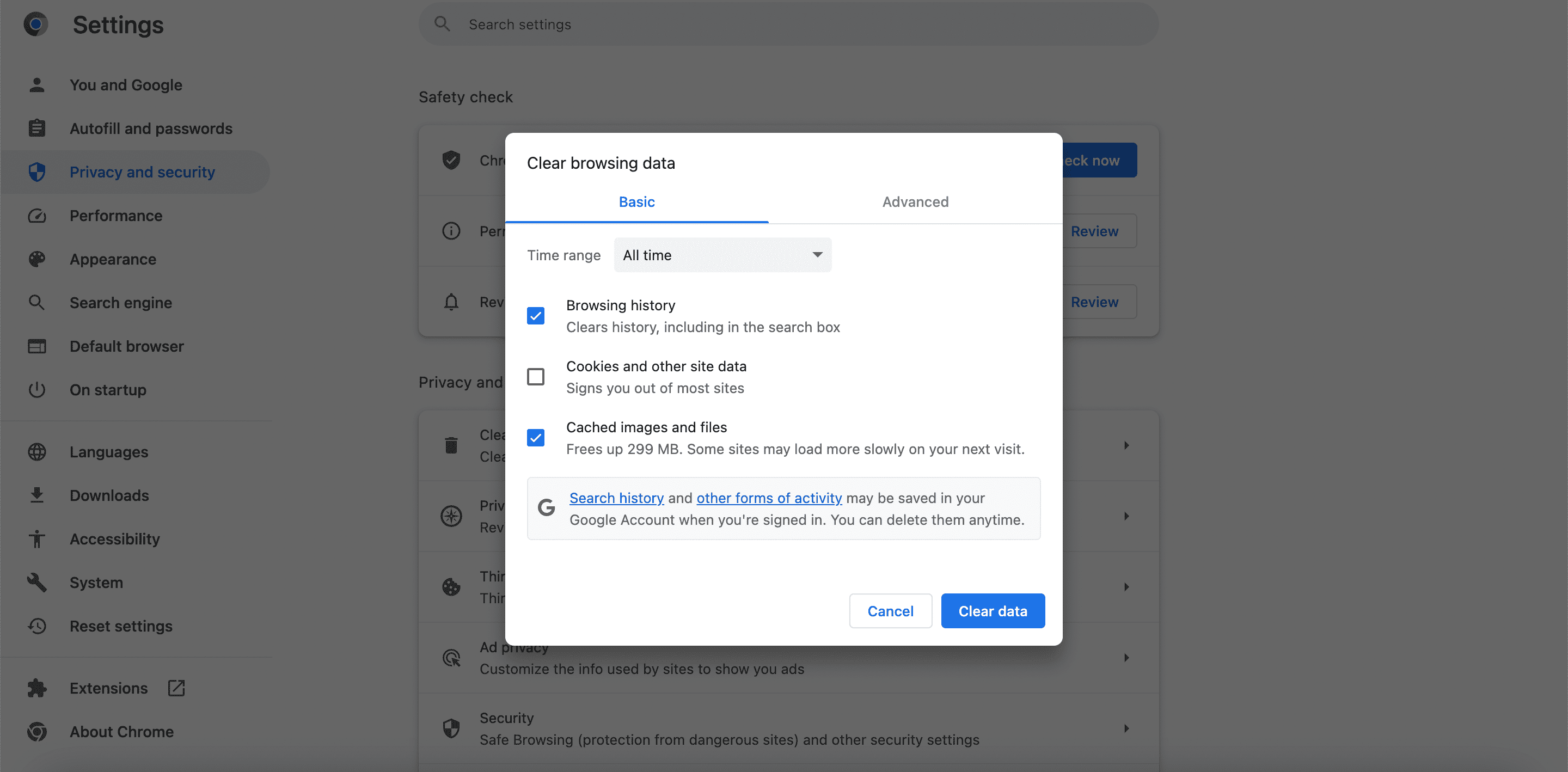
Jeśli nie zwolniłeś wystarczającej ilości miejsca, musisz wyczyścić dane przeglądania i obrazy w pamięci podręcznej na swoim urządzeniu. Najlepiej nie czyścić plików cookie, ponieważ może to spowodować wylogowanie ze wszystkich witryn, na których jesteś zalogowany.
W Chrome:
Pamiętaj, że chociaż powoduje to tymczasowe zwolnienie miejsca, tymczasowo spowalnia przeglądanie, ponieważ tymczasowe pliki i obrazy będą powoli ponownie zapełniane podczas przeglądania Internetu.
Zwolnij miejsce, aby rozwiązać problem z pamięcią masową w Chrome
Wymienione powyżej poprawki mogą pomóc zwolnić wystarczającą ilość miejsca na urządzeniu, umożliwiając optymalne działanie przeglądarki Chrome. Pamiętaj, aby sprawdzić ilość wolnego miejsca na urządzeniu, aby zapobiec ponownemu pojawieniu się tego komunikatu o błędzie.